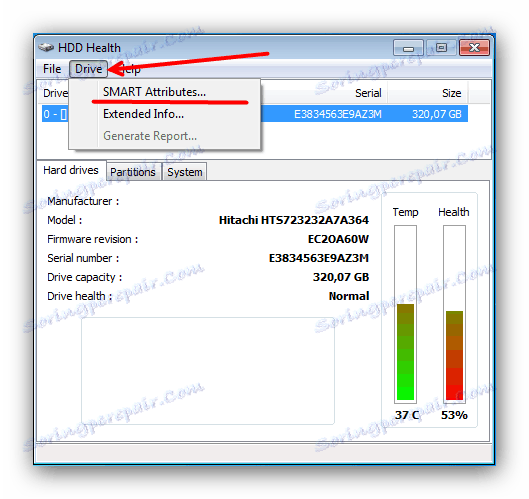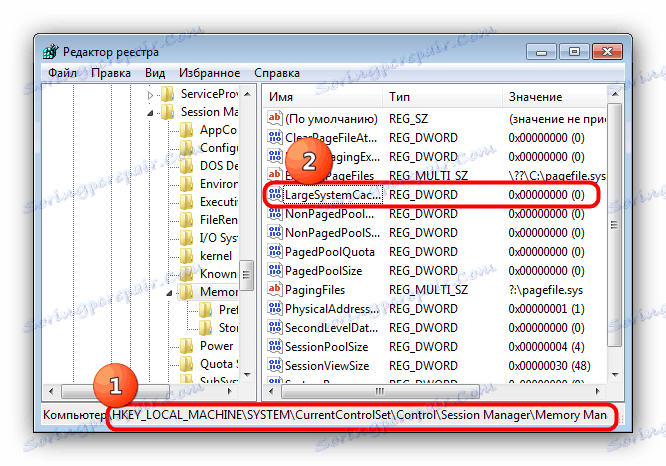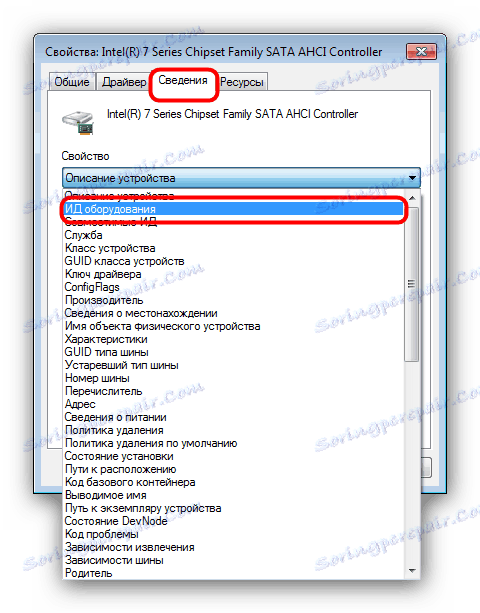Oprava chyby "Ovladač zjistil chybu na řadiči DeviceHarddisk1DR1"
Chyby, ke kterým dochází během provozu operačního systému, jsou signálem poruchy. Často se zobrazí chybová zpráva řadiče pevného disku. Dnes se podíváme na příčiny tohoto problému a seznámíme se s možnostmi jeho řešení.
Obsah
Příčiny chyby a metody korekce
Text chybového hlášení objasňuje, že kořen tohoto problému spočívá na pevném disku, v tomto případě na sekundárním, vnitřním, připojeném k základní desce a externím, připojeném k počítači přes USB. V některých případech problém spočívá v konfliktu mezi "základní deskou" a pevným diskem, stejně jako v selhání softwaru systému Windows. Prvním krokem je kontrola výkonu a integrity pevného disku, například pomocí nástroje HDD Health.
- Stáhněte a nainstalujte aplikaci, po níž je automaticky minimalizována na zásobník, odkud ji můžete volat kliknutím na ikonu.
- Po spuštění programu věnujte pozornost sloupci "Zdraví" . Za normálních podmínek by měl být ukazatel rovný "100%". Je-li nižší, dochází k poruše.
- Podrobnější informace lze získat pomocí položky nabídky "Drive" , ve které je třeba zvolit možnost "SMART Attributes" .
![Kontrola stavu pevného disku SMART v režimu HDD Zdraví]()
V otevřeném okně se zobrazí hlavní indikátory pevného disku.![Zobrazení indikátorů SMART HDD v HDD zdraví]()
Tyto ukazatele jsou podrobně popsány v samostatném článku, proto doporučujeme seznámit se s nimi.

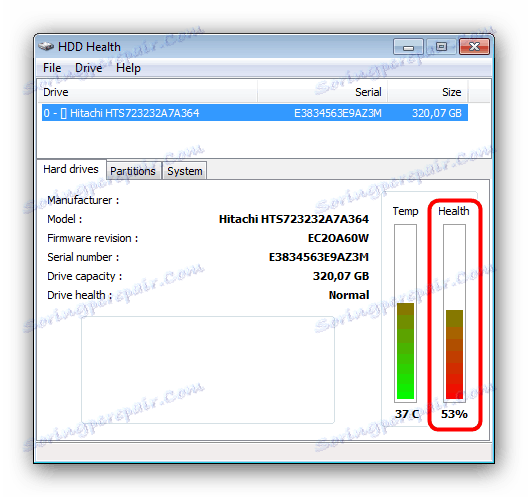
Pokud kontrola odhalí nějaký problém, pak vám Metody 3-4 budou pracovat. Pokud je disk plně funkční, nejprve použijte metodu 1-2 a pokračujte do zbytku pouze v případě selhání.
Metoda 1: Vypněte mezipaměť velkých dat v registru
S dobrým pevným diskem je tato chyba způsobena vloženou velkou datovou vyrovnávací pamětí. Může být zakázána změnou hodnoty příslušného klíče v registru, což by mělo být provedeno následovně:
- Zavolejte editor registru: stiskněte kombinaci kláves Win + R , do textového pole okna pro spuštění úlohy zadejte slovo regedit a klikněte na tlačítko "OK" .
- Po otevření editoru přejděte na následující cestu:
HKEY_LOCAL_MACHINESYSTEMCurrentControlSetControlSession ManagerMemory ManagementV pravé části okna najděte klíč "LargeSystemCache" a zkontrolujte sloupec "Hodnota" . Obvykle vypadá jako "0x00000000 (0)" .
![Zobrazte hodnotu mezipaměti systému, abyste opravili chybu ovladače řadiče pevného disku]()
Pokud hodnota vypadá jako "0x00000001 (1)" , měla by být změněna. Chcete-li to provést, poklepejte na název klíče. V okně, které se otevře, ujistěte se, že systém "Počítání" je nastaven na "Hexadecimální" , zadejte 0 namísto stávající hodnoty a klikněte na tlačítko "OK" . - Zavřete editor registru a restartujte počítač - chyba by měla zmizet.
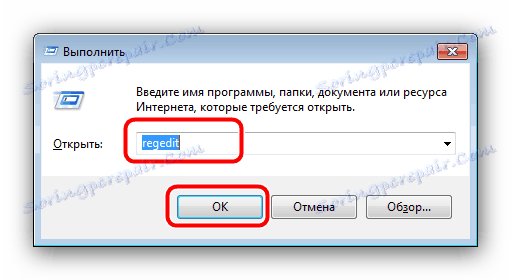

Tímto způsobem je možné opravit některé softwarové příčiny poruchy. Pokud vám popsané akce nepomohly, přečtěte si.
Metoda 2: Aktualizace ovladačů HDD řadičů
Druhý softwarový důvod pro výskyt daného problému je problém s ovladači řadiče pevného disku. V tomto případě bude řešením aktualizovat ovladače. Jak ukazuje praxe, vestavěný nástroj Windows v takové situaci je zbytečný, protože používáme metodu vyhledávání ovladačů podle ID zařízení.
- Najděte ikonu "Tento počítač" na ploše a klikněte na ni s nástrojem RMB . V kontextovém menu vyberte možnost "Správa" .
- V nabídce na levé straně vyberte "Správce zařízení" . Dále v hlavní části okna otevřete bloky IDE ATA / ATAPI řadičů stisknutím tlačítka LMB . Poté klikněte pravým tlačítkem myši na čipovou sadu a vyberte možnost "Vlastnosti" .
- V okně "Vlastnosti" přejděte na kartu "Podrobnosti" a přejděte do rozevíracího seznamu "Vlastnost" , z něhož byste měli zvolit "ID zařízení" .
![Vyhledání ID hardwaru pro aktualizaci ovladačů řadiče pevného disku]()
Klepněte pravým tlačítkem myši na kteroukoli z prezentovaných hodnot a použijte volbu "Kopírovat" . - Poté přejděte na webové stránky služby online, kde najdete ovladače podle ID hardwaru. V horní části stránky je vyhledávací řádek, do kterého můžete vložit ID čipové sady, které jste dříve zkopírovali, a klikněte na tlačítko "Hledat" . Možná budete muset použít jiné hodnoty, protože služba není vždy správně rozpoznává některé varianty identifikátorů.
- Na konci vyhledávání zoradíte výsledky podle kritéria verze OS a její bitové hloubky.
- Pak najděte nejnovější verzi ovladačů - toto vám pomůže uvolnit datum, jehož umístění je označeno na obrazovce. Po zvolení potřebného tlačítka stiskněte tlačítko s obrázkem diskety.
- Znovu zjistěte informace o souboru ovladače a v dolní části najděte položku "Původní soubor" : vedle něj je odkaz ke stažení instalačního programu, na který byste měli kliknout.
- Chcete-li pokračovat ve stahování, musíte projít captcha (stačí zaškrtnout "Nejsem robot" ) a pak klikněte na odkaz pod tímto blokem.
- Instalační program stáhněte na jakékoli vhodné místo v počítači.
- Přejděte na místo staženého ovladače, spusťte jej a nainstalujte podle pokynů. Na konci instalace nezapomeňte restartovat počítač. Alternativní způsoby, jak najít ovladače podle ID, naleznete v článku níže.
Více informací: Jak vyhledávat ovladače podle ID zařízení

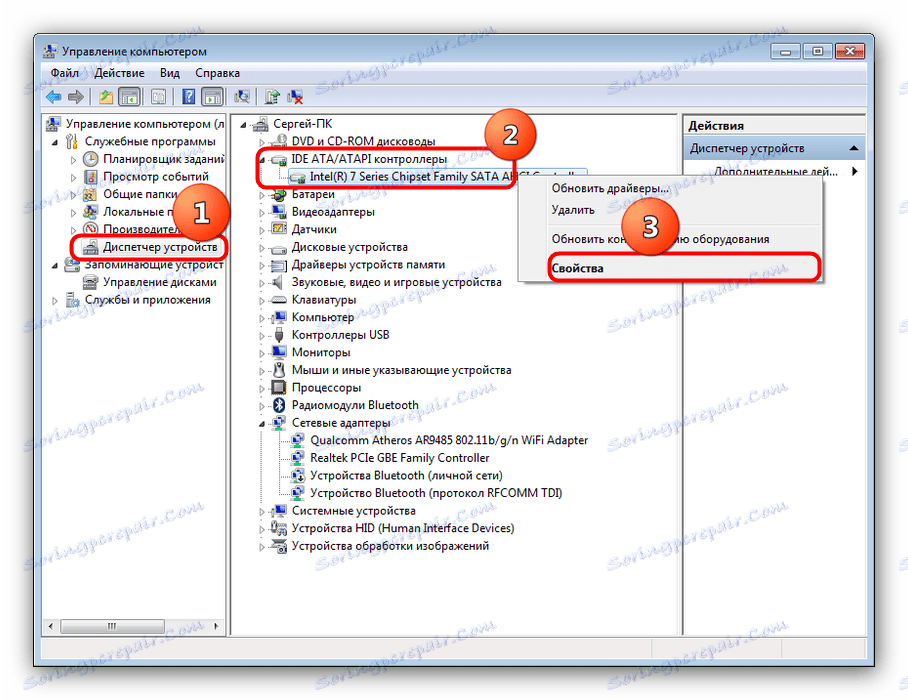

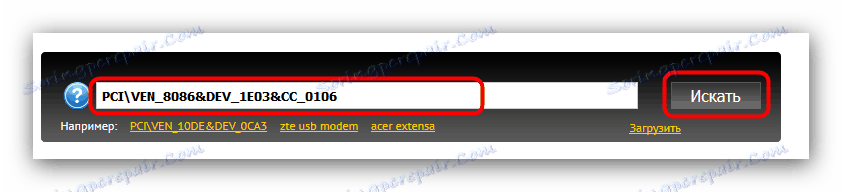

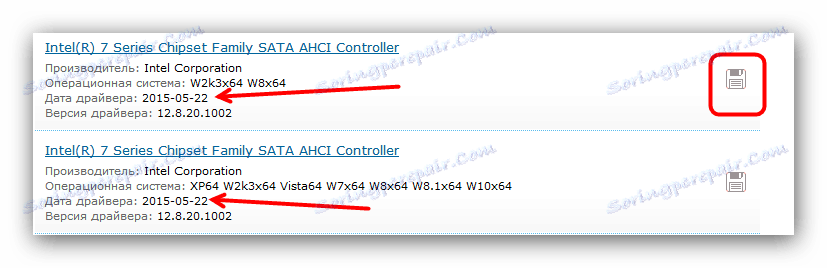
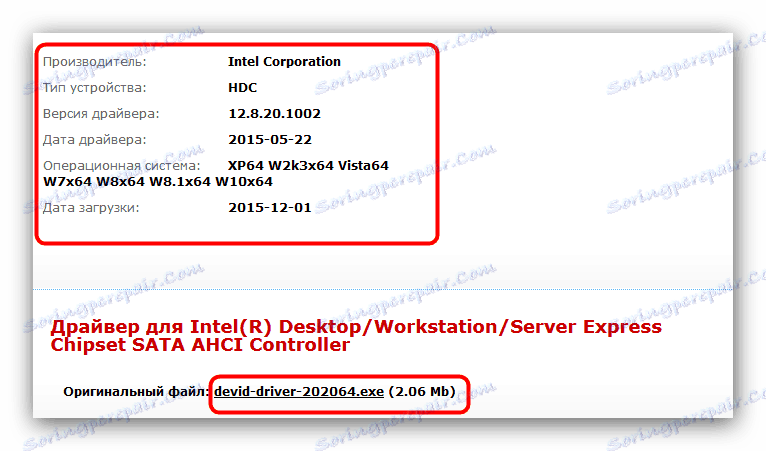
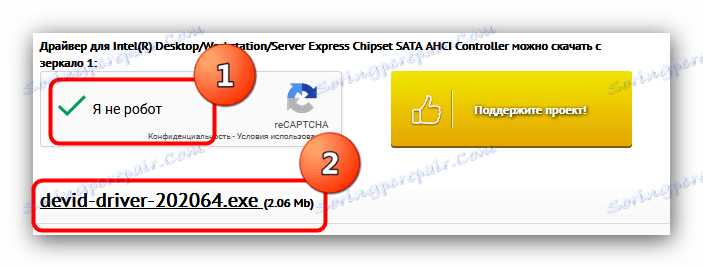
Tato metoda se ukázala jako účinná v případech, kdy vypnutí mezipaměti nefungovalo.
Metoda 3: Výměna kabelové smyčky nebo připojení disku (stacionární počítač)
Pokud je disk zdravý, systémová mezipaměť velkých dat je vypnuta, ale indikovaná chyba se stále objeví, pak příčinou problému je chybná smyčka, kterou je pevný disk připojen k základní desce. Pokud je chyba souvisí s externím pevným diskem, problém je proto zahrnut v připojovacím kabelu. V tomto případě je třeba vyměnit kabel nebo kabel. Ve většině moderních počítačích nebo notebooků jsou disky připojeny přes SATA rozhraní, vypadá to takto: 
Výměna kabelu je velmi jednoduchá.
- Odpojte systémovou jednotku od sítě.
- Odstraňte boční kryt a vyhledejte jednotku.
- Nejprve odpojte kabel od disku a pak od základní desky. Samotný disk nelze vyjmout z krabice.
- Nainstalujte nový kabel, připojte nejprve k pevnému disku a potom k základní desce.
- Vyměňte boční kryt a zapněte počítač. Nejpravděpodobnější chyba, kterou nevidíte.

Metoda 4: Výměna pevného disku
Nejhorší scénář je vzhled chyby, kterou uvažujeme, spolu se špatným výkonem HDD. Spravidla tato kombinace hovoří o bezprostředním selhání pevného disku. V takové situaci byste měli zkopírovat všechny důležité soubory z disku s problémy a nahradit je novým. Postup pro stolní počítače a notebooky je podrobně popsán v pokynech na níže uvedeném odkazu.

Lekce: Výměna pevného disku do počítače nebo notebooku
Závěr
Nakonec chceme poznamenat následující skutečnost - často se spontánně vyskytuje chyba a spontánně zmizí bez zásahu uživatele. Důvody tohoto jevu nejsou plně pochopeny.